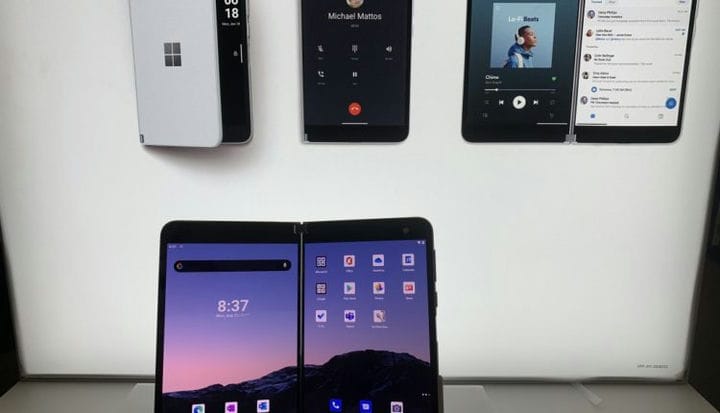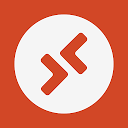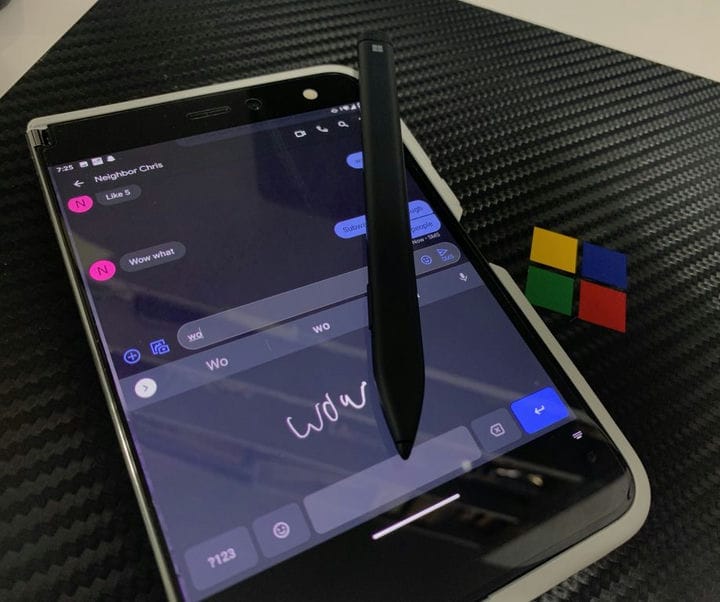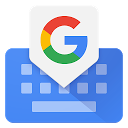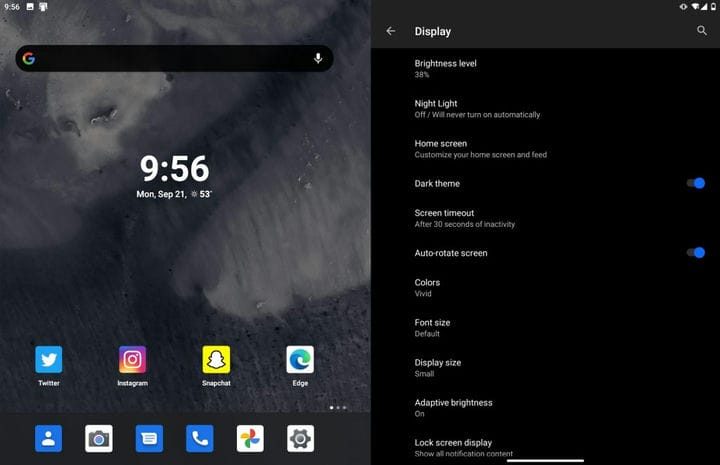Topp 5 Surface Duo Tips och tricks för att göra dig till en dubbelskärm
Från att köra Android på en skärm och Windows på en annan, eller använda Gboard för att bläcka för att svara på texter, här är våra bästa tips och tricks för Surface Duo.
- Använd Microsoft Remote Desktop för att köra Windows på din Surface Duo
- Använd Gboard för handskriftsigenkänning på Surface Duo
- Aktivera navigering med tre knappar
- Påskynda din Duo genom att minska animationer
- Ändra skärmstorlek till liten för att få surfplatteläge för Android-appar
Gäller för
Om du just köpt (eller funderar på att köpa) en Surface Duo, så finns det mycket som väntar dig. Tack vare de två skärmarna kan du åstadkomma mycket mer än du kan med en traditionell Android-telefon. Från att köra Android på en skärm och Windows på en annan, eller använda Gboard för att bläcka för att svara på texter, här är våra topp 10 tips och tricks för Surface Duo.
Tips nr 1: Använd Microsoft Remote Desktop för att köra Windows 10 på din Duo
Du hör antagligen rykten och såg artiklarna att vid ett tillfälle, ett Windows-baserat operativsystem var operativsystemet för projektet Andromeda, den enhet Duo bygger på. Detta blev så småningom konserverat till förmån för Android, men det finns ingen anledning till varför du inte kan köra Windows på din Duo.
Tack vare Microsoft Remote Desktop-appen kan du köra Windows 10 på din Duo via ditt hemnätverk. Appen är tillgänglig i Google Play Store, och även om den för närvarande inte är optimerad för Duo, ger den samma skrivbordsupplevelse som du känner till över till Duos skärmar. Appen skalar till och med ditt skrivbord så att det passar Duos skärm så det är som om du har ett mini-skrivbord! Och du kan fälla över din Duos skärm och få Windows 10 precis som på ett modernt Windows 2-i-1!
För att ställa in fjärrskrivbordet, hitta din IP-adress från din dator genom att öppna en upphöjd kommandotolk på administratörsnivå och skriva “IPCONFIG” När du hittar din IP-adress (den ska vara under trådlöst LAN-adapter Wi-Fi) notera den. Klicka sedan på (+) ikonen högst upp i appen och välj Skrivbord. Ange din IP-adress och ditt användarnamn (e-postadress och lösenord för Microsoft-kontot om du använder ett Microsoft-konto) och klicka sedan på Spara. kunna trycka på posten på huvudskärmen och ansluta till din PC från din Duo!
När du ställer in kan du köra appen Remote Desktop på en skärm och Android på en annan. Det är en fantastisk upplevelse att se två av världens mest populära operativsystem som körs på en enhet (även om det bara strömmar via internet.)
Tips nr 2: Använd Gboard för handigenkänning på Surface Duo
En annan stor försäljningsargument för Surface Duo är dess stöd för Surface Pen. Det betyder att du kan bläcka på skärmen. Men visste du att du kan förvandla din färg på skärmen till faktisk text i ett textfält? Med Gboard on Surface Duo kan du göra det!
För att få den här installationen måste du installera Gboard gratis från Google Play Store. När du är installerad följer du upp inställningarna på skärmen för att aktivera Gboard på Surface Duo. När du är klar kan du växla till Gboard som ett alternativt tangentbord genom att trycka på den lilla tangentbordsikonen i det nedre högra hörnet på Duos skärm när du är inne i en textruta.
Därifrån klickar du på inställningsikonen på Gboard. Du vill sedan välja språk och välja engelska (US) QWERTY och sedan välja Handskrift. Nu, varje gång du vill bläcka i ett textfält kan du växla mellan Swiftkey och Gboard med den lilla tangentbordsikonen längst ned till höger på skärmen.
Många tidiga granskare av Duo har haft problem med hur gester fungerar på enheten. Svepning verkar vara ganska förvirrande för vissa människor, varför vi föreslår att du aktiverar Androids navigering med 3 knappar. Om du gör det får du tre ikoner längst ner på skärmen, som fungerar som visuella knappar. Detta låter dig åka hem. tillbaka och se dina öppna appar lättare.
För att aktivera navigering med 3 knappar, gå till Inställningar. Därifrån, gå in i System. Och klicka sedan på Gester följt av Systemnavigering. Därifrån kan du välja navigering med tre knappar. Var bara medveten om att när du är aktiverad förlorar du några skärmfastigheter längst ner på skärmen för knapparna.
Tips 4: Påskynda din Duo genom att minska animationer
Ett annat vanligt klagomål från många människor som har antagit Surface Duo är dess tröga prestanda. Även om vi ännu inte har upplevt prestandaproblem finns det några inställningar som kan ändras för att fixa Surface Duos övergripande prestanda. Var bara uppmärksam, dessa handlar om att gå in på utvecklaralternativ, vilket inte exakt rekommenderas. Dessa inställningar är endast för erfarna användare.
Aktivera först utvecklarläget genom att gå till Inställningar, knacka på Om och sedan bläddra ner till byggnummer. Tryck fem gånger på det numret och ange din PIN-kod. Du bör se en ny inställning för utvecklaralternativ under Inställningar. Här vill du vara.
Vi föreslår att du ändrar ett par olika saker. Gå till Ritning under utvecklaralternativ och ändra sedan Windows-animationsskalan, övergångsanimationsskalan och animatörens varaktighetsskala till .5x. Du kan alltid återställa den till 1x senare, men du borde känna att Duo är lite mer lyhörd nu.
Tips 5: Få ett surfplatteläge för de flesta Android-appar, eller få appar att se mindre ut på skärmen
Duo är en telefon med en superhögupplöst skärm. De flesta appar kan inte anpassa sig ordentligt till den här skärmupplösningen och bildförhållandet. Du kan dock tvinga appar att anpassa sig genom att ändra dina skärminställningar. Detta gör text och andra objekt mindre på skärmen, men det tvingar också vissa appar (som Instagram) till sina surfplattelägen och visar mer text på skärmen.
För att göra detta, klicka på Inställningar följt av Display. Se till att du ändrar skärmstorleken till liten. Du bör då se att appar börjar anpassa sig till ändringen i inställningen.
Andra tips och gå med i communityn!
Vi kan inte ge alla våra Surface Duo-tips och tricks på en sida, men det finns mycket mer vi vill diskutera. Surface Duo-användare har sammanställt en trevlig guide om Reddit med sina favorit topp-tricks. Listan inkluderar möjligheten att använda Duo med en bildskärm, använda GCam på Duo för bättre foton, samt att para ihop Duo med en smartwatch för NFC-funktionalitet. Kolla in hela tråden på Reddit och gå med i diskussionen.